Раньше покупка нового графического процессора была простым делом. Выберите графический процессор желаемого уровня производительности и купите его на одну ступеньку ниже. Как энтузиаст, вы всегда можете разогнать его работать так же хорошо, как и графический процессор на следующем уровне обновления. К сожалению, в наши дни все гораздо сложнее.
И Nvidia, и AMD имеют плотно упакованные стеки продуктов, причем графические процессоры разделены всего лишь 30 долларами США. Скажем так, Nvidia не получила доход в $12 миллиардов в 2018 году, позволив оверклокерам подорвать свою прибыль. В кажущемся безумии Nvidia есть своя причина.
Использование ускорения графического процессора с помощью жидкостного охлаждения
Введите Ускорение графического процессора NVIDIA . На первый взгляд, он предоставляет массам преимущества автоматического разгона. Это также удобно для оверклокеров, жестко ограничивая контроль над важными параметрами разгона, такими как напряжение и потре
Contents
Использование ускорения графического процессора с помощью жидкостного охлаждения
ессоров Pascal (серия GTX 10xx) и Turing (серия RTX 20xx) во многом зависит от доступного теплового запаса.
Короче говоря, ваш кропотливо достигнутый ручной разгон не имеет большого значения, когда GPU Boost определяет тактовую частоту на основе тепловых параметров графического процессора. Именно поэтому Nvidia хватило смелости выпустить видеокарты Turing, практически не имея преимущества в производительности над своими предшественниками. Nvidia GPU Boost гарантирует, что вы не сможете сократить разрыв в производительности между двумя поколениями графических процессоров простым разгоном.
Читайте также: GeForce Experience: руководство для начинающих по улучшению игрового процесса
Однако, если у вас есть карта Nvidia Pascal последнего поколения, есть более дешевая альтернатива повышению производительности без необходимости покупать новый графический процессор Turing. Идея состоит в том, чтобы радикально улучшить охлаждение графического процессора, чтобы использовать возможности Nvidia GPU Boost, чтобы обеспечить более устойчивую тактовую частоту при наличии температурного запаса. Этого можно добиться, добавив к графическому процессору недорогой жидкостный охладитель AIO.
Читайте также: Руководство покупателя видеокарты 2024: на что обратить внимание при покупке графического процессора
Как звучит графический процессор, работающий на 20 процентов быстрее?
Вместо того, чтобы терять деньги на переход на новый графический процессор Turing, я добавил жидкостное охлаждение Корсар H80i v2 AIO к своему годовалому графическому процессору Nvidia GTX 1070 Ti Founders Edition с помощью монтажного комплекта NZXT Kraken G12. Чтобы выяснить, работает ли это, я протестировал стандартные, разогнанные версии того же графического процессора с жидкостным охлаждением, используя графический тест 3D mark Time Spy. Результаты были ошеломляющими.
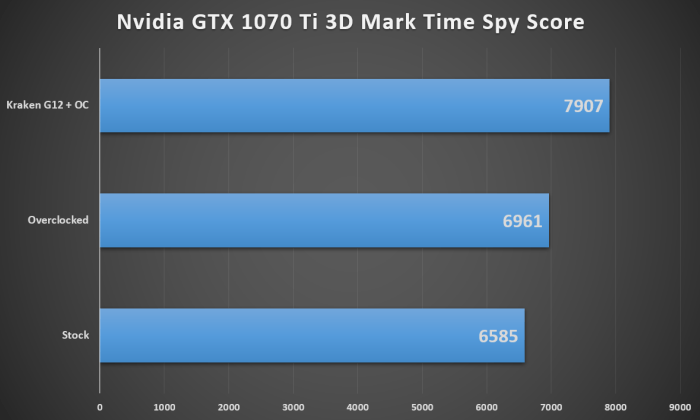
Даже после максимального разгона графического процессора мне удалось добиться повышения производительности только на 5,7 % со штатной настройкой охлаждения. Это связано с тем, что технология GPU Boost от Nvidia не позволяет графическому процессору полностью раскрыть потенциал разгона из-за строгих температурных ограничений. Тем не менее, мод AIO с жидкостным охлаждением обеспечил значительное улучшение производительности на 20 процентов по сравнению со стандартным графическим процессором. Фактически, оценка графического процессора 3D Mark Time Spy для модифицированного графического процессора, равная 7900 баллов , ставит его на класс выше более новой Nvidia RTX 2060 с ее относительно ничтожной оценкой Time Spy в 7600 баллов.
Можно с уверенностью сказать, что внедрение этого мода имеет реальный стимул. Это особенно актуально, когда вы можете добиться производительности выше, чем у RTX 2060, за небольшую часть стоимости обновления.
Что вам нужно: самое необходимое
Прежде чем мы начнем, вот список всего, что вам понадобится для успешного охлаждения вашего графического процессора с помощью вторичного жидкостного охладителя AIO. Обратите внимание, что данное руководство предполагает от пользователя определенную степень компетентности и знакомство со сборкой и разборкой ПК. Е
Как звучит графический процессор, работающий на 20 процентов быстрее?
вас.
- NZXT Кракен G12 монтажный комплект
- Совместимость Жидкостный охладитель AIO
- Отвертка Phillips с наконечниками/насадками размеров PH1 и PH00.
- Шестигранная отвертка 4 мм.
- Спиртовые салфетки или изопропиловый спирт (минимальная чистота 70 процентов. Предпочтительно 90 и 99 процентов)
- Термопаста
- Безворсовые салфетки или ткань из микрофибры.
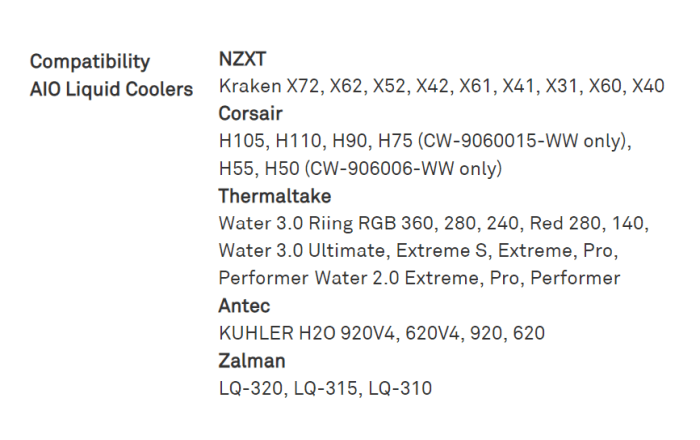
Вы можете выбрать жидкостный охладитель AIO любой марки, модели или размера, если он указан в списке совместимости для монтажного комплекта NZXT Kraken G12. Фактически, кулеры AIO от брендов и моделей, не входящих в официальный список совместимости, также работают, при условии, что они используют ту же систему крепления Asetek, что и в кулерах AIO серии NZXT Kraken X. Жидкостное охлаждение Corsair H80i v2, используемое в этом руководстве, официально не поддерживается, но работает абсолютно нормально.
В зависимости от марки и модели вашего кулера AIO вам может потребоваться или не придется покупать термопасту отдельно. Вы можете приобрести насадки для отверток Philips размеров PH1 и PH00, а также шестигранную отвертку 4 мм отдельно. Они также доступны вместе с другими полезными насадками в наборе прецизионных отверток iFixit Мако .
Дополнительные возможности
Эти части являются необязательными. Если у вас ограниченный бюджет, вы можете спокойно пропустить эти компоненты, не беспокоясь. Эти дополнительные дополнения необходимы только для улучшения внешнего вида и дальнейшего расширения потенциала разгона графического процессора. Шестигранные гайки M2,5 пригодятся для фиксации задней панели графического процессора. Адаптер вентилятора графического процессора и кабель Y-образного разветв
Что вам нужно: самое необходимое
адиатор кулера AIO, а также вентиляторы VRM управлялись самим графическим процессором. В противном случае вы можете сэкономить, подключив эти вентиляторы к разъемам для вентиляторов материнской платы.
- Шестигранные гайки M2,5
- 4-контактный ШИМ-адаптер вентилятора/разветвитель для графического процессора
- Радиатор видеопамяти (14 x 12 x 5,5 мм)
- Радиатор MOSFET (22 мм x 8 мм x 5 мм)
- Радиатор ШИМ-контроллера (10 мм х 10 мм х 10 мм)
- Либо Термоклей 3М 8810 , либо Термоэпоксидная смола Arctic Silver
- Антистатический ремешок на запястье.
- Кабельные стяжки
Радиаторы VRAM, MOSFET и ШИМ-контроллера помогут вам значительно повысить тактовую частоту. Установить эти крошечные радиаторы на компоненты VRM (или блока питания) можно с помощью термоклейкой ленты 3M 8810. Всегда существует риск того, что эти электропроводящие радиаторы упадут с графического процессора в корпус с помощью термоклейкой ленты 3M. Это особенно актуально, если вы выбираете более тяжелые медные радиаторы, которые гораздо более эффективны, чем более легкие алюминиевые.
В этом случае рекомендуется надежно закрепить радиаторы на компонентах с помощью термоэпоксидной смолы, например Arctic Silver. Имейте в виду, что как только вы установите радиаторы из эпоксидной смолы на свою видеокарту, вы можете распрощаться с гарантией, поскольку они не оторвутся. Никогда.
Теперь, когда с этим покончено, мы можем перейти к самому процессу моддинга.
Примечание. Обязательно используйте антистатический браслет, заземленный на достаточно большой проводящий материал, например корпус ПК. Не стойте на ковре и по возможности работайте босиком, чтобы предотвратить накопление статического электричества.
Шаги
1. С помощью отвертки PH00 отвинтите каждый винт, крепящий заднюю панель. Снимите заднюю панель и сохраните ее вместе с винтами. Они понадобятся вам позже.

2. Переключитесь на отвертку PH1, чтобы открутить винты большего размера, крепящие штатный радиатор к графическому процессору. Не забудьте открутить два винта, которыми радиатор крепится к заднему экрану ввода-вывода, отмеченному стрелками.

3. Вам понадобится шестигранная отвертка на 4 мм, чтобы отвинтить стойки, которые служат точками крепления задней панели, а также винты, удерживающие радиатор на печатной плате.
<
Дополнительные возможности
aintist.ru/wp-content/uploads/2024/05/gpu-cooling-kraken-g12-step-3.jpg" alt="Охлаждение графического процессора Kraken G12, шаг 3">4. Аккуратно отделите штатный радиатор от печатной платы. Пока не снимайте все это, иначе вы рискуете повредить вентилятор графического процессора и кабели светодиодной подсветки логотипа. Аккуратно отсоедините оба кабеля и отделите радиатор от печатной платы.


5. Перейдите к следующему шагу, если вы не собираетесь добавлять радиаторы вторичного рынка к модулям VRM и вместо этого предпочитаете использовать охлаждающий вентилятор VRM, входящий в монтажный комплект Kraken G12.



Прикрепление радиаторов VRM с помощью термоклея 3M 8810 — это простой вопрос: нужно разрезать клей по размеру, разместить его на модулях и плотно прижать радиаторы на месте. Обязательно очистите все поверхности (радиатор и модули VRM) изопропиловым спиртом и подождите несколько минут, чтобы он испарился.


Использовать более стойкий метод, такой как термоэпоксидная смола Arctic Silver, немного сложнее. Оба эпоксидных состава необходимо тщательно перемешать небольшими порциями и быстро нанести. Эта эпоксидная смола затвердевает довольно быстро, поэтому разбейте весь процесс нанесения радиатора на более мелкие партии. Нанесите небольшую каплю эпоксидной смолы, следя за тем, чтобы она не попала на печатную плату и короткие компоненты.
Радиаторы необходимо прижать к модулям VRM на несколько минут, чтобы обеспечить тонкое и термически эффективное применение. Рекомендуется использовать зажимы для фиксации радиаторов на модулях VRM по крайней мере в течение первых 15 минут. Это обеспечивает хорошую адгезию и тонкий эпоксидный слой.
6. Вы можете пропустить этот шаг, если не хотите переустанавливать заднюю панель графического процессора. Извлеките монтажные стойки задней панели из шага 3. Вставьте их с задней стороны печатной платы и закрепите спереди с помощью шестигранных гаек M2,5. Теперь вы можете снова прикрепить заднюю панель к печатной плате.



7. Прикрутите монтажные кронштейны NZXT Kraken G12 к печатной плате с помощью прилагаемых подпружиненных винтов, как показано на фотографии.

Сейчас самое время очистить старую термопасту с помощью изопропилового спирта и безворсовых салфеток или салфетки из микрофибры. Нанесите небольшую каплю термопасты размером с рисовое зернышко, если на вашем жидкостном охладителе AIO термопаста предварительно не нанесена на блок графического процессора.
8. Поверните блок графического процессора AIO с жидкостным охлаждением в правильное положение на монтажном кронштейне Kraken G12. В зависимости от марки и модели вашего кулера AIO вам, возможно, придется снять несколько монтажных кронштейнов с блока графического процессора. Обращение к кулеру AIO и руководствам NZXT Kraken G12 должно дать вам представление. Kraken G12 уже будет оснащен 92-мм охлаждающим вентилятором VRM.

9. Сейчас самое время подключить 4-контактный ШИМ-адаптер вентилятора для графического процессора. Разделите этот разъем вентилятора на две части с помощью кабеля вентилятора с ШИМ-разветвителем Y. Это должно позволить графическому процессору контролировать скорость как радиатора, так и вентиляторов охлаждения VRM.
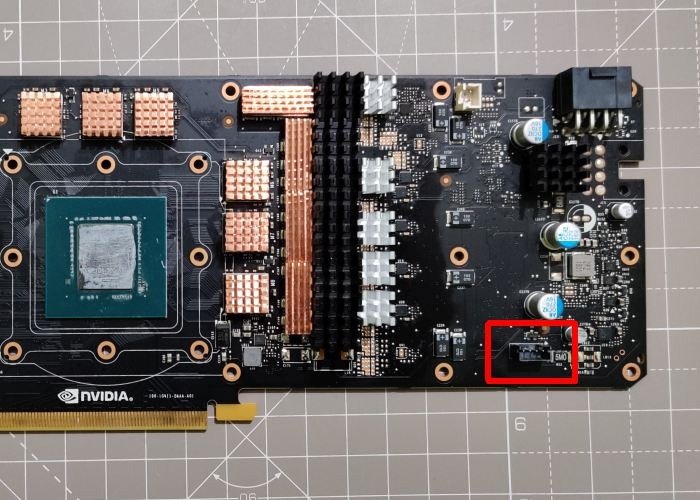
10. Совместите четыре монтажных отверстия вокруг блока графического процессора кулера AIO на монтажном кронштейне Kraken G12 с соответствующими отверстиями на монтажном кронштейне, который мы установили на печатную плату на шаге 7. Поместите всю сборку на графический процессор. Ес
Шаги
лали правильно, блок графического процессора жидкостного охлаждения AIO соприкоснется с кристаллом графического процессора.
Закрепите сборку с помощью четырех подпружиненных винтов с накатанной головкой вокруг блока графического процессора. Пока не затягивайте винты с накатанной головкой. Только пока примите слабину. Двигаясь по диагонали от одного винта к другому, осторожно затяните каждый винт пальцами; стараясь не применять неодинаковый крутящий момент к четырем винтам. Продолжайте затягивать пальцами противоположные по диагонали винты до тех пор, пока вы больше не сможете. С помощью отвертки затяните винты, придерживаясь того же диагонально противоположного направления.

Подключите 92-мм охлаждающий вентилятор VRM к одному из разъемов для вентилятора на кабеле вентилятора с Y-образным разветвителем PWM, который мы установили на шаге 9. Сейчас самое время использовать кабельные стяжки, чтобы упростить укладку кабелей. На этом этапе также полезно еще раз проверить все соединения вентиляторов.
11. Установите графический процессор в специальный слот PCI-E x16 на материнской плате, а затем установите радиатор и вентилятор кулера AIO на корпус ПК. Не забудьте подключить вентилятор радиатора к последнему оставшемуся разъему вентилятора на кабеле вентилятора Y-образного разветвителя с ШИМ. Кроме того, вы можете подключить радиатор и вентилятор VRM к разъемам вентилятора материнской платы, если вы отказались от использования адаптера вентилятора графического процессора. Подключите кабель питания графического процессора, и все готово.

Раскрытие истинного потенциала вашего графического процессора
Мне удалось добиться колоссального прироста производительности на 20 процентов по сравнению со стандартной версией моей Nvidia GTX 1070 Ti с помощью мода жидкостного охлаждения Kraken G12 AIO. Что еще более впечатляет, так это то, что это на 13,5 процента быстрее по сравнению с максимально достижимым разгоном без этого мода.
Температура графического процессора не превышает 50°C даже после нескольких часов игры. Именно поэтому тактовая частота моего графического процессора оставалась более чем на 200 МГц выше по сравнению со стандартным графическим процессором и на 180 МГц выше по сравнению с разгоном, достижимым без этого мода. Это может легко соответствовать (или даже превысить в моем случае) повышение производительности на 10–15 процентов, обещанное при переходе на новые графические процессоры Turing. Это совсем неплохо для мода стоимостью менее 100 долларов.


